文章詳情頁
win11應用商店加載不出圖片解決方法
瀏覽:111日期:2023-01-23 09:15:13
win11系統的應用商店進行了很多的更新,能夠讓用戶們很好的去使用里面的特色功能和優質服務,但是在進去之后,很多的用戶都出現了圖片加載不出的情況,下面就帶來了win11應用商店加載不出圖片解決方法,快來一起看看吧。
win11應用商店加載不出圖片怎么辦:1、首先右擊下方的開始菜單進入。
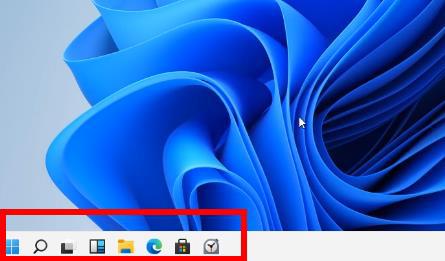
2、然后點擊選擇“網絡和Internet”進入。
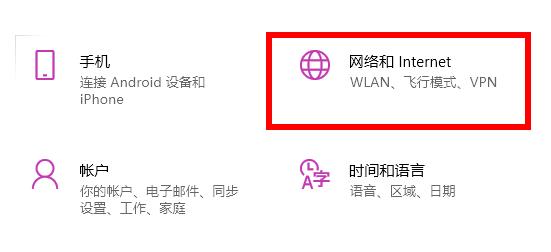
3、此時可以查看自己的網絡是否連接正常。
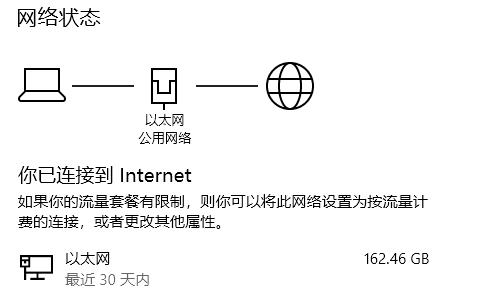
4、最后大家也可以將網絡配置從“專用”改成“公用”即可。
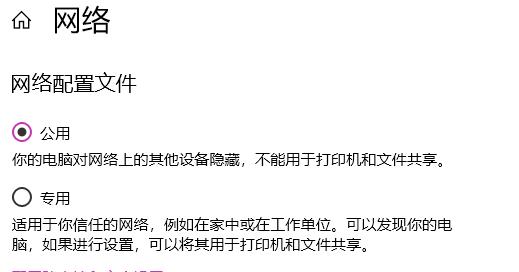
相關文章:win11安裝不了解決教程 | win11常見問題匯總
以上就是win11應用商店加載不出圖片解決方法,搞定之后退出重啟即可~想知道更多相關教程還可以收藏好吧啦網。
以上就是win11應用商店加載不出圖片解決方法的全部內容,望能這篇win11應用商店加載不出圖片解決方法可以幫助您解決問題,能夠解決大家的實際問題是好吧啦網一直努力的方向和目標。
相關文章:
1. Win7磁盤整理碎片怎么操作?Windows7磁盤碎片整理教程2. Win11更新失敗:某些更新文件沒有正確簽名錯誤代碼0x800b0109怎么辦?3. Win10更新安裝失敗怎么辦?Windows10更新安裝失敗的解決方法4. 筆記本Win10網絡顯示黃色感嘆號上不了網怎么辦?5. mac程序沒反應怎么辦 mac強制關閉程序的方法6. Win10系統怎么去除廣告 如何去除Win10小廣告7. Win11 Release 預覽版 Build 22000.1879更新補丁KB5025298(附更新修復內容匯總)8. 裝Win10系統用磁盤分區類型選mbr好還是GUID分區格式好?9. uos如何安裝微信? uos系統微信的安裝教程10. UOS應用商店不能用怎么辦? uos系統應用商店不能使用的解決辦法
排行榜
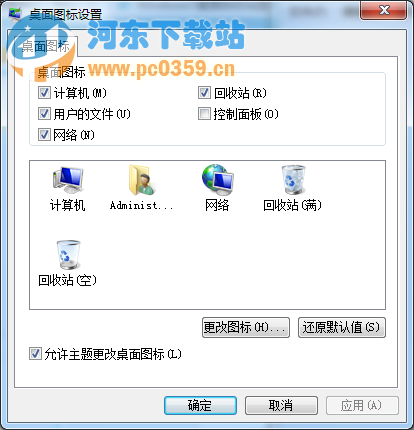
 網公網安備
網公網安備